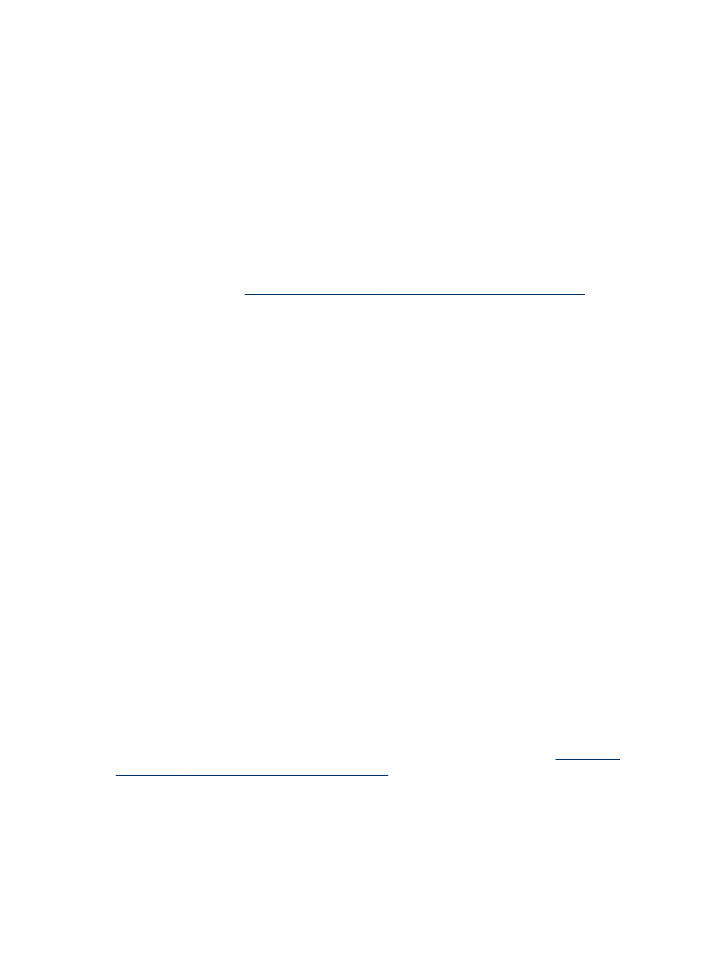
Χρήση του λογισμικού φωτογραφιών και απεικόνισης HP
Μπορείτε να χρησιμοποιήσετε το λογισμικό φωτογραφιών και απεικόνισης HP, για να
αποκτήσετε πρόσβαση σε πολλές λειτουργίες που δεν είναι διαθέσιμες από τον
πίνακα ελέγχου της συσκευής.
Κεφάλαιο 2
18
Χρήση της συσκευής
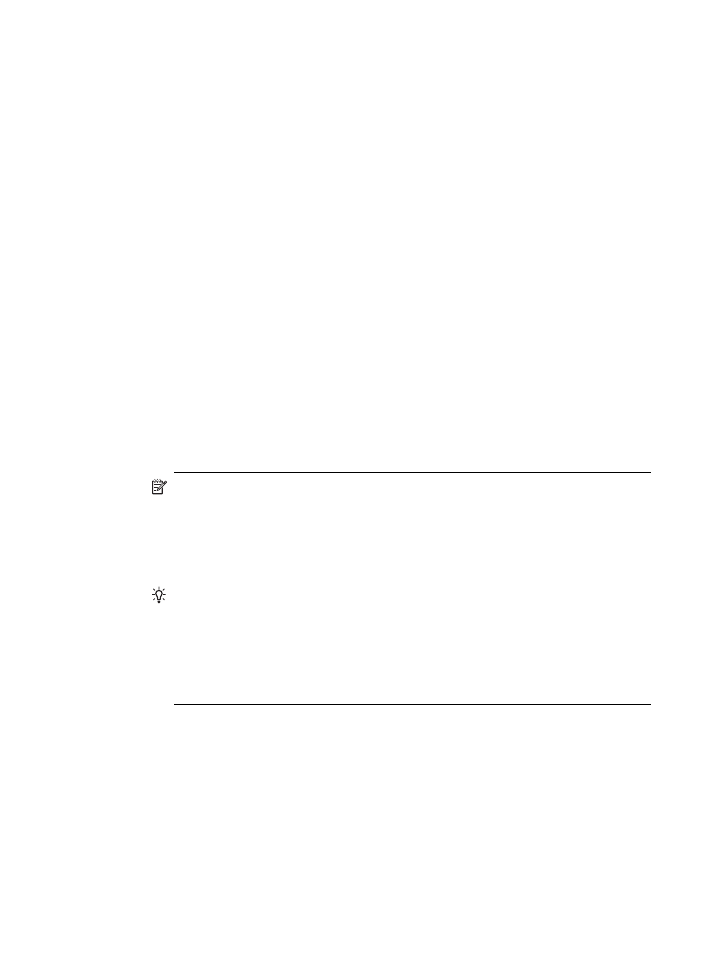
Το λογισμικό εγκαθίσταται στον υπολογιστή κατά τη διάρκεια της εγκατάστασης. Για
περισσότερες πληροφορίες, ανατρέξτε στην τεκμηρίωση εγκατάστασης που συνοδεύει
τη συσκευή.
Η πρόσβαση στο λογισμικό φωτογραφιών και απεικόνισης ΗΡ διαφέρει ανάλογα με το
λειτουργικό σύστημα (OS). Για παράδειγμα, εάν το λειτουργικό σύστημα του
υπολογιστή σας είναι τα Windows, τότε το σημείο πρόσβασης για το λογισμικό
φωτογραφιών και απεικόνισης ΗΡ είναι το παράθυρο Λογισμικό HP Photosmart. Εάν
το λειτουργικό σύστημα του υπολογιστή σας είναι Macintosh, τότε το σημείο
πρόσβασης για το λογισμικό φωτογραφιών και απεικόνισης ΗΡ είναι το παράθυρο
HP Photosmart Studio. Ανεξάρτητα, το σημείο εισόδου χρησιμεύει ως αφετηρία για το
λογισμικό φωτογραφιών και απεικόνισης ΗΡ και τις υπηρεσίες.
Για να ανοίξετε το Λογισμικό HP Photosmart σε έναν υπολογιστή με Windows
1. Κάντε ένα από τα παρακάτω:
•
Στην επιφάνεια εργασίας των Windows, κάντε διπλό κλικ στο εικονίδιο
Λογισμικό HP Photosmart.
•
Στο δεξί άκρο της γραμμής εργασιών των Windows, κάντε διπλό κλικ στο
εικονίδιο Παρακολούθηση ψηφιακής απεικόνισης HP.
•
Στη γραμμή εργασιών, κάντε κλικ στο Έναρξη, τοποθετήστε το δείκτη στην
επιλογή Προγράμματα ή Όλα τα προγράμματα, επιλέξτε HP και, στη
συνέχεια, κάντε κλικ στο Λογισμικό HP Photosmart.
2. Εάν έχετε εγκαταστήσει περισσότερες από μία συσκευές HP, επιλέξτε την καρτέλα
με το όνομα του προϊόντος σας.
Σημείωση Σε υπολογιστή με Windows, οι διαθέσιμες λειτουργίες στο
Λογισμικό HP Photosmart διαφέρουν ανάλογα με τις συσκευές που έχετε
εγκαταστήσει. Το λογισμικό είναι προσαρμοσμένο να εμφανίζει εικονίδια που
σχετίζονται με την επιλεγμένη συσκευή. Εάν η επιλεγμένη συσκευή δεν διαθέτει
κάποια συγκεκριμένη λειτουργία, το εικονίδιο για αυτή τη λειτουργία δεν θα
εμφανίζεται στο λογισμικό.
Συμβουλή Εάν το Λογισμικό HP Photosmart στον υπολογιστή σας δεν
περιέχει κανένα εικονίδιο, μπορεί να παρουσιάστηκε σφάλμα κατά την
εγκατάσταση του λογισμικού. Για να διορθώσετε το πρόβλημα, χρησιμοποιήστε
τον Πίνακα Ελέγχου των Windows για να καταργήσετε πλήρως το Λογισμικό
HP Photosmart και, στη συνέχεια, εγκαταστήστε ξανά το λογισμικό. Για
περισσότερες πληροφορίες, ανατρέξτε στην αφίσα εγκατάστασης που
συνοδεύει τη συσκευή.
Χρήση του λογισμικού φωτογραφιών και απεικόνισης HP
19
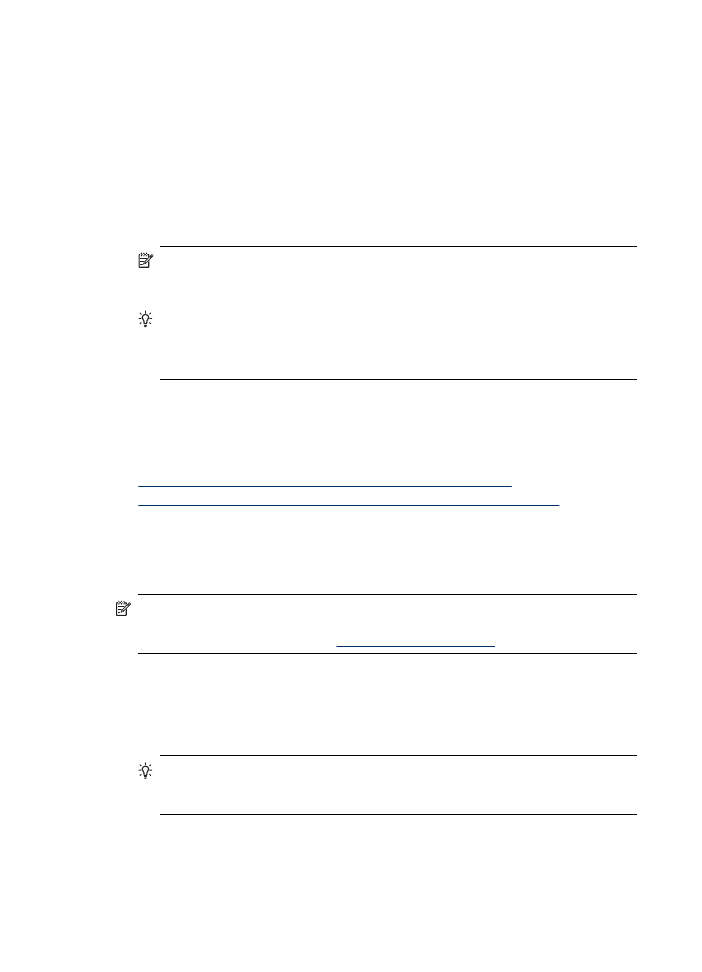
Για να ανοίξετε το λογισμικό HP Photosmart Studio από έναν υπολογιστή
Macintosh
1. Κάντε κλικ στο εικονίδιο HP Photosmart Studio στο Dock.
Θα εμφανιστεί το παράθυρο HP Photosmart Studio.
2. Στη γραμμή εργασιών HP Photosmart Studio επιλέξτε Devices.
Εμφανίζεται το παράθυρο Διαχείριση συσκευών HP.
3. Επιλέξτε τη συσκευή σας στο αναπτυσσόμενο μενού Device.
Εδώ μπορείτε να πραγματοποιήσετε σάρωση, εισαγωγή εγγράφων και να
εκτελέσετε διαδικασίες συντήρησης, όπως έλεγχο των επιπέδων μελανιού στα
δοχεία μελάνης.
Σημείωση Σε υπολογιστές Macintosh, οι διαθέσιμες λειτουργίες του
λογισμικού HP Photosmart Studio διαφέρουν ανάλογα με την επιλεγμένη
συσκευή.
Συμβουλή Μόλις ανοίξετε το λογισμικό HP Photosmart Studio μπορείτε να
έχετε πρόσβαση στις συντομεύσεις του μενού "Dock" επιλέγοντας και
κρατώντας πατημένο το κουμπί του ποντικιού επάνω από το εικονίδιο
HP Photosmart Studio στο "Dock".